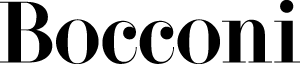GUIDE ALL'UNIVERSITA'
A.A. 2021-2022
Corsi singoli
|
1. STRUMENTI PER GLI STUDENTI
Modificato il 21/04/2021 19:00 |
|
1.1. Strumenti utili agli studenti
Per gestire e amministrare la propria carriera accademica, ciascuno studente dispone dei seguenti strumenti:
Modificato il 20/07/2021 11:44 |
|
1.2. Credenziali personali Bocconi
Gli studenti vengono dotati di un’utenza che consente l’accesso alla rete e ai servizi informativi d’Ateneo. Le credenziali sono costituite da:
La passphrase può essere modificata tramite:
Lo studente è invitato ad inserire in SSPR i propri recapiti di contatto alternativi (numero di telefono, indirizzo email personale) in modo che successivamente possano essere usati per attivare la procedura di recovery in caso di passphrase smarrita. Recovery passphrase La passphrase di accesso ai servizi online può essere recuperata utilizzando la funzione di Self Service Passphrase Reset disponibile nella schermata di login all'Agenda dello studente yoU@B. Sarà necessario rispondere alle domande segrete scelte in fase di primo accesso all’Agenda e/o successivamente modificate oppure sarà possibile richiedere l’invio di un codice identificativo al proprio indirizzo email o numero di cellulare (in quest’ultimo caso solo se le proprie informazioni di contatto siano state preventivamente inserite). In caso di compromissione delle credenziali di accesso La compromissione delle credenziali di accesso rappresenta il più frequente vettore per gli attacchi di cybersecurity. Tale compromissione avviene nella maggior parte con tecniche denominate phishing che consistono nell’inviare all’utente messaggi che appaiono come autenticamente provenienti da un sito istituzionale o da un conoscenze ma che, invece, inducono a cliccare su link che portano a siti costruiti ad arte per rubare la password. Una volta sottratte le credenziali, l’indirizzo email e l’identità dello studente potrebbero essere usati per condurre attività illecite che potrebbero causare danni all’Ateneo o a terzi. Lo studente deve essere cosciente di questi rischi e di altre tecniche di social engineering volte al furto della identità e, in caso di sospetti, è invitato a contattare senza indugio il Security Operation Center di Bocconi all’indirizzo soc@unibocconi.it per le verifiche del caso.
Modificato il 20/07/2021 11:45 |
|
1.3. Agenda dello studente yoU@B
L'Agenda dello studente yoU@B è l’area web riservata di cui dispongono tutti gli studenti Bocconi. Attraverso yoU@B lo studente può ricevere comunicazioni da parte dell’Università, usufruire dei servizi online dedicati alla didattica, gestire alcune attività della propria carriera accademica, visualizzare date, luoghi e orari delle prove d'esame e delle sessioni di laurea, orari delle lezioni ecc.
Modificato il 20/07/2021 11:46 |
|
1.3.1. Agenda dello studente yoU@B: modalita' Desktop
La modalità desktop, rappresenta la versione integrale e più completa dell’Agenda dello studente yoU@B ed è pertanto opportuno che gli studenti ne consultino frequentemente i contenuti. L'Agenda è costituita da:
Nella homepage, oltre ai widget dei vari servizi dell’università presenti, si segnalano:
Tra le molte voci di menù in elenco, si segnalano:
Inoltre, in corso d'anno e/o per determinate categorie di studenti, possono essere abilitate funzionalità e procedure specifiche quali, ad esempio:
Come si accede a yoU@B L'Agenda dello studente yoU@B è accessibile dalla home page del sito Bocconi oppure all'indirizzo https://youatb.unibocconi.it previo riconoscimento dell'utente che deve inserire le proprie credenziali di accesso. Modificato il 20/07/2021 11:47 |
|
1.3.2. yoU@B: App Mobile
L’Agenda dello studente yoU@B è disponibile anche in versione mobile per offrire agli studenti una navigazione semplice e veloce tra i principali contenuti già disponibili nella versione desktop. Gli studenti, a seconda del dispositivo di cui sono in possesso, possono scaricare gratuitamente l'app yoU@B disponibile per dispositivi iOS e Android.
Una volta effettuato il download dell’applicazione sul proprio dispositivo, gli studenti, inserendo le proprie credenziali, possono accedere ad alcune delle principali funzionalità già presenti nella versione Desktop dell'Agenda yoU@B, tra cui:
E, in più:
Modificato il 20/07/2021 11:49 |
|
1.4. Punto Blu
La funzionalità Punto Blu, accessibile dall'Agenda dello studente yoU@B, consente allo studente di eseguire alcune delle principali attività amministrative che accompagnano la sua carriera universitaria. In Università, inoltre, sono dislocati alcuni totem che consentono l’accesso al sito Internet Bocconi e all'Agenda yoU@B e dai quali è possibile anche stampare alcuni documenti a disposizione dello studente, come ad es. curriculum accademico, ovvero il documento che riporta i dati anagrafici dello studente e gli insegnamenti previsti dal piano studi che viene successivamente aggiornato con le date e i voti degli esami superati. Nel curriculum accademico possono essere inoltre visualizzati anche i singoli voti degli insegnamenti suddivisi in moduli - ove previsti dal piano studi- validi esclusivamente all’interno dell’Ateneo per graduatorie Borse ISU, scambi ecc. Il Punto Blu è disponibile sia in lingua italiana sia in lingua inglese ed è visualizzato dallo studente in funzione della versione linguistica impostata nella propria Agenda dello studente. Per accedere alle funzioni disponibili nel Punto Blu è necessario:
Modificato il 21/04/2021 19:00 |
|
1.5. Casella di Posta elettronica
Tutti gli studenti iscritti possono usufruire del servizio di posta elettronica Bocconi tramite le caselle e-mail istituzionali aperte gratuitamente dall'Università. Agli studenti del primo anno di corso la casella di posta elettronica è attivata automaticamente al momento dell'immatricolazione. La posta elettronica è accessibile sia all’indirizzo outlook.unibocconi.it sia dall’Agenda yoU@B, previo inserimento delle credenziali di accesso. L'indirizzo email Bocconi dello studente è così composto: matricola + @studbocconi.it. Per comodità di fruizione dell'indirizzo di posta Bocconi, a ciascuno studente è inoltre assegnato d’ufficio un alias sulla base delle combinazioni possibili tra il proprio nome e cognome. Per informazioni:
Modificato il 20/07/2021 11:50 |
|
1.6. Bocconi ID Card
La tessera magnetica personalizzata con foto (Bocconi ID Card) è un documento personale non cedibile, indispensabile per:
Modificato il 21/04/2021 19:00 |
|
1.6.1. Widget 'La tua Tessera magnetica'
In Agenda dello studente yoU@B è disponibile il widget 'La tua Tessera magnetica' che, in caso di furto o smarrimento, consente agli studenti di gestire in modo autonomo le operazioni di disattivazione/riattivazione. In particolare permette di:
Modificato il 21/04/2021 19:00 |
|
1.6.2. Furto o smarrimento della tessera magnetica
In caso di furto, smarrimento, deterioramento o smagnetizzazione della Bocconi ID card, per motivi di sicurezza, è necessario provvedere immediatamente alla disattivazione attraverso il widget ‘La tua tessera magnetica’ in modo che la tessera non venga utilizzata da terzi impropriamente (ad esempio per prendere indebitamente libri in prestito dalla Biblioteca).
Per i dettagli sulla procedura di ri-emissione della Bocconi ID card vedi 'Richiedere il duplicato della tessera magnetica'. Modificato il 21/04/2021 19:00 |
|
1.6.3. Richiedere il duplicato della tessera magnetica
L' emissione della nuova Bocconi ID card - in caso di furto o smarrimento,deterioramento o smagnetizzazione - non prevede alcun addebito. Modificato il 21/04/2021 19:00 |
|
1.7. Personal computer
Modificato il 21/04/2021 19:00 |
|
1.7.1. Computer portatile personale dello studente
E’ richiesto che ciascuno studente sia dotato di un computer portatile personale munito delle seguenti caratteristiche minime:
da portare in aula ogni qual volta i docenti lo richiedano. In virtù delle progressive innovazioni metodologiche didattiche adottate, infatti, l’utilizzo del computer potrebbe costituire una condizione imprescindibile sia per partecipare alle lezioni di alcuni corsi sia per sostenere esami.
Modificato il 20/07/2021 11:51 |
|
1.7.2. Punti di accesso alla rete Wi-Fi di Ateneo
Lo studente può collegarsi alla rete wifi 'bocconi-studenti' utilizzando le proprie credenziali personali Bocconi. Lo studente accedendo alla rete wifi accetta implicitamente le “Condizioni e norme di utilizzo” visionabili in: Area studenti iscritti > Servizi > tecnologia e Servizi Informatici > Rete Wireless > Condizioni e norme di utilizzo. Modificato il 20/07/2021 11:52 |
|
1.7.3. Laboratori informatici per studenti
Un laboratorio informatico per studenti, per un totale di 33 personal computer connessi alla rete di Ateneo, è a disposizione degli studenti. Modificato il 20/07/2021 11:53 |
|
1.8. Servizio stampa mobile MyPrint
L’Università Bocconi mette a disposizione dei propri studenti un servizio di stampa in mobilità, Ricoh MyPrint, ovvero un sistema self service presente in tutto il Campus di stampa, fotocopiatura e scansione attraverso qualsiasi device, anche per mezzo di un'applicazione mobile. Per informazioni di dettaglio sull’attivazione dell’account e sull’utilizzo del servizio è possibile consultare la guida disponibile in Agenda yoU@B - sezione Documenti. Modificato il 21/04/2021 19:00 |